Photoshop打造绚丽的潮流舞者(4)
来源:未知
作者:bbs.16xx8.com
学习:945人次
5、新建图层。保持前景色为白色,用画笔工具画出如图效果。然后对它变形。


6、给他一个合适的发光效果:我选择这个青色到白色的渐变。通过再调整变形等,得到如下效果。

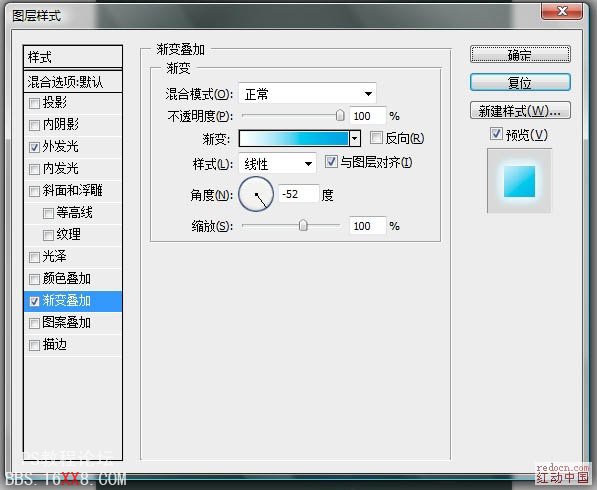




6、给他一个合适的发光效果:我选择这个青色到白色的渐变。通过再调整变形等,得到如下效果。

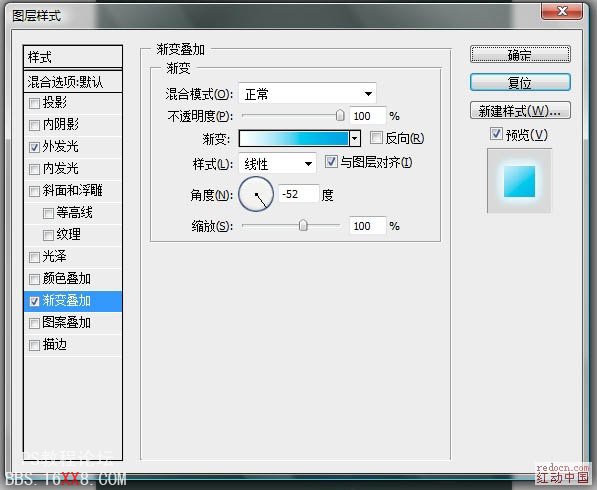


学习 · 提示
相关教程
关注大神微博加入>>
网友求助,请回答!







